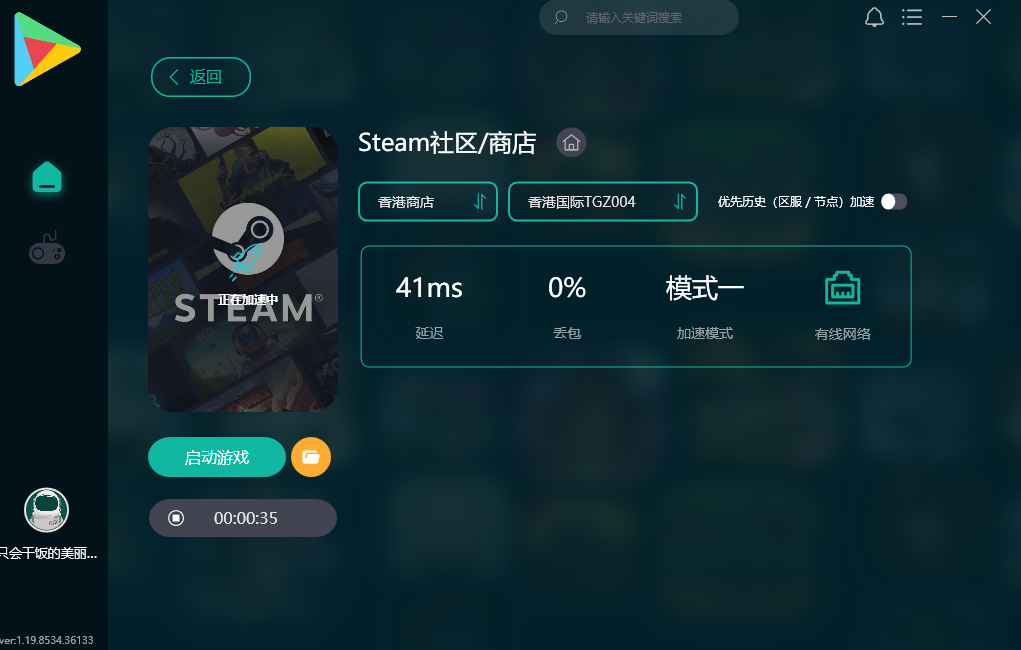推荐: pubg加速器 谷歌空间 steam官网加速器 steam促销
Steam工坊打不开、商店打不开、加载慢怎么办?
Steam平台是全球最大的综合性数字发行平台之一。玩家可以在该平台购买、下载、讨论、上传和分享游戏和软件。
如果你在使用Steam社区、桌面版或网页社区时遇到了无法打开、商店无法打开或加载慢的问题,有几个可能的原因和解决方法:
1. 网络连接问题:首先,确保你的网络连接正常并且稳定。尝试与其他网站进行访问,看看是否存在与Steam相关的问题。如果其他网站可以正常访问,但Steam有问题,那可能是Steam服务器方面的问题,你可以等待一段时间,或者尝试重新启动Steam。
2. Steam服务器问题:偶尔,Steam服务器可能会出现故障或维护。你可以访问Steam的官方网站或社交媒体账号,查看是否有关于服务器状态或维护计划的公告。
3. 更新Steam客户端:确保你的Steam客户端是最新版本。Steam经常会发布更新以解决问题或提高性能。
4. 防火墙或安全软件问题:有时,防火墙或安全软件可能会阻止Steam的正常访问。确保你的防火墙或安全软件允许Steam通过,并将其添加到白名单或例外列表中。
5. 清除缓存:如果你使用的是桌面版的Steam,在遇到问题之前,尝试清除Steam的缓存。在Steam客户端中,依次点击“Steam” > “设置” > “Web”,然后点击“删除Web浏览器缓存”按钮,并重新启动Steam。
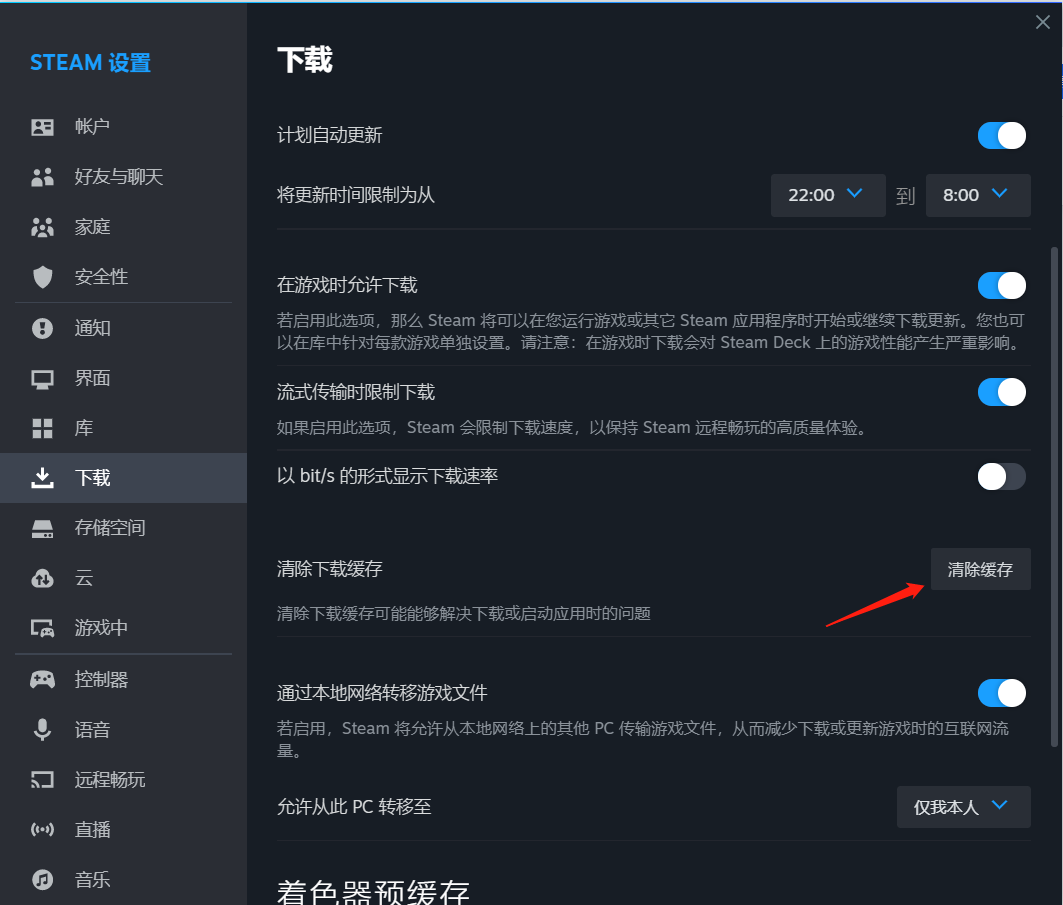
6. DNS设置:尝试更改你的DNS设置,可能可以提高Steam的加载速度。你可以使用公共DNS服务器,如Google DNS(8.8.8.8和8.8.4.4)。
在Windows系统上更改DNS设置为Google DNS(8.8.8.8和8.8.4.4),请按照以下步骤进行操作:
● 在任务栏上的搜索框中输入"控制面板",然后点击打开控制面板。
● 在控制面板中,选择“网络和 Internet”。
● 在“网络和 Internet”下,选择“网络和共享中心”。
● 在左侧导航栏中,选择"更改适配器设置"。
a. 注意:如果你使用的是以太网连接,请右键单击以太网连接,选择"属性"。如果你使用的是无线连接,请右键单击无线连接,选择"属性"。
● 在网络连接属性对话框中,选择“Internet 协议版本 4 (TCP/IPv4)”,然后点击“属性”按钮。
● 在“Internet 协议版本 4 (TCP/IPv4) 属性”对话框中,选择“使用下面的 DNS 服务器地址”选项。
● 在“首选 DNS 服务器”和“备用 DNS 服务器”字段中,输入以下Google DNS地址:
b. 首选 DNS 服务器:8.8.8.8
c. 备用 DNS 服务器:8.8.4.4
● 点击"确定"按钮保存更改。
7. 删除Steam安装目录文件,重新升级
删除Steam安装目录package下面的所有文件。如:C:\Program Files (x86)\Steam\package\。然后重启steam。
8、 优化网络环境:
如以上这些方法都无效,这时我们可以借助加速器来更便捷解决这个问题。
搜索下载安装Ourplay-PC加速器——注册登录——搜索框搜索Steam——添加至加速——启动加速——点击【启动游戏】——跳出steam登录页面登录即可